تأكد من أن لديك اتصال مستقر بالإنترنت
- إذا كان تطبيق الويب WhatsApp الخاص بك متوقفًا ولا يقوم بمزامنة الرسائل، فقد يكون السبب ذاكرة تخزين مؤقت على جهازك المحمول.
- ولإصلاح هذه المشكلة، يمكنك حذف ذاكرة التخزين المؤقت الموجودة على هاتفك والمتصفح الذي تستخدمه للوصول إلى WhatsApp Web.
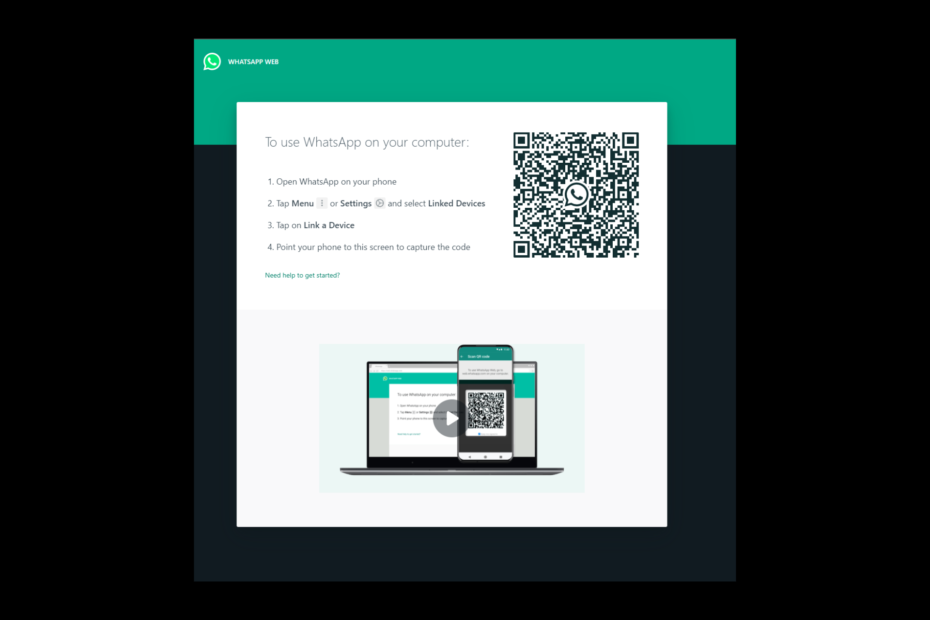
يعد تطبيق WhatsApp أحد أشهر منصات الدردشة المتاحة على جميع الأجهزة. ومع ذلك، على الرغم من شعبيتها، فإن الأداة ليست خالية من الأخطاء والأخطاء. إحدى المشكلات الأكثر شيوعًا التي يواجهها المستخدمون هي واتساب ويب عدم مزامنة الرسائل. ومع ذلك، يمكن حل المشكلة بسهولة.
سنتحدث هنا في هذا الدليل عن الإصلاحات المتاحة للمشكلة مباشرة بعد مناقشة أسباب حدوثها. هيا بنا نبدأ!
كيف نقوم بالاختبار والمراجعة والتقييم؟
لقد عملنا طوال الأشهر الستة الماضية على بناء نظام مراجعة جديد لكيفية إنتاج المحتوى. وباستخدامه، قمنا بعد ذلك بإعادة تصميم معظم مقالاتنا لتوفير الخبرة العملية الفعلية للأدلة التي قمنا بإعدادها.
لمزيد من التفاصيل يمكنك القراءة كيف نقوم بالاختبار والمراجعة والتقييم في WindowsReport.
ما الذي يسبب خطأ عدم مزامنة WhatsApp Web للرسائل؟
يمكن أن يكون هناك عدة أسباب وراء واتساب ويب تعثرت أثناء مزامنة الرسائل، وتم ذكر بعض الرسائل الشائعة هنا:
- اتصال إنترنت ضعيف - إذا كان لديك الاتصال بالإنترنت لا يعمل بشكل صحيح لسبب أو لآخر، قد تواجه هذه المشكلة. تحقق من اتصالك بالإنترنت أو اتصل بمزود خدمة الإنترنت الخاص بك.
- تطبيق واتساب قديم على الهاتف – إذا كان لديك إصدار قديم مثبت، فقد تجد صعوبة في مزامنة الرسائل عليه واتساب ويب.
- مشكلة في خادم الواتساب – يمكن أن تنتج مشكلة المزامنة أيضًا عن انقطاع الخادم. يمكنك التحقق من حالة خادم WhatsApp للتأكد من أنه قيد التشغيل.
ماذا يمكنني أن أفعل إذا كان WhatsApp Web لا يقوم بمزامنة الرسائل؟
قبل الانتقال إلى الخطوات التفصيلية لاستكشاف الأخطاء وإصلاحها، تأكد من تنفيذ هذه الإصلاحات السهلة لحل الخطأ:
- أعد تشغيل الكمبيوتر والهاتف.
- تحقق من حالة خادم WhatsApp.
- أغلق المتصفح وحاول فتح WhatsApp web مرة أخرى.
- التبديل من الإصدار التجريبي إلى الإصدار الثابت.
- استخدم وضع التصفح المتخفي.
إذا لم ينجح أي من هذه الأمور معك، فانتقل إلى طرق استكشاف الأخطاء وإصلاحها أدناه:
1.1 أندرويد
- قم بتشغيل تطبيق WhatsApp على جهازك وانقر على ثلاث نقاط. يختار الأجهزة المرتبطة.
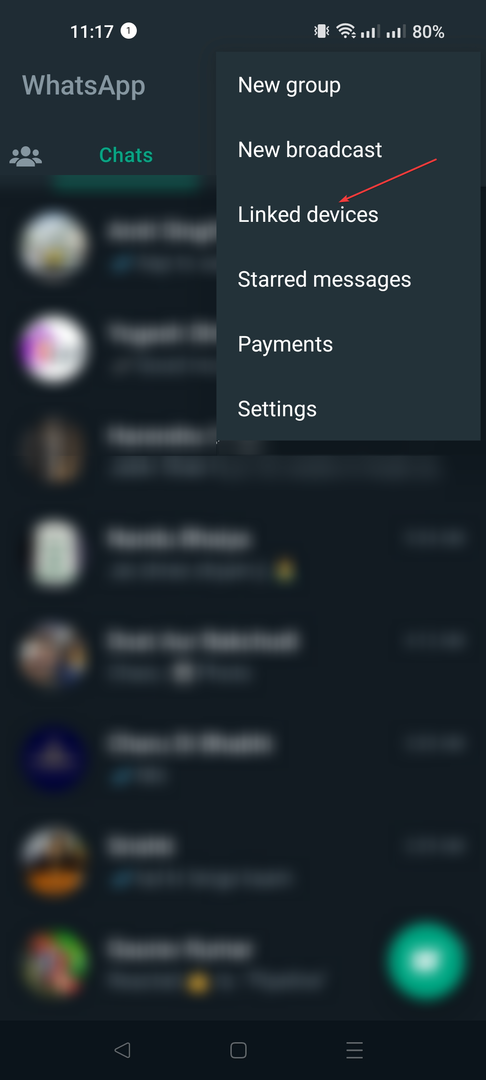
- اضغط على الجهاز الذي تريد إلغاء ربطه.
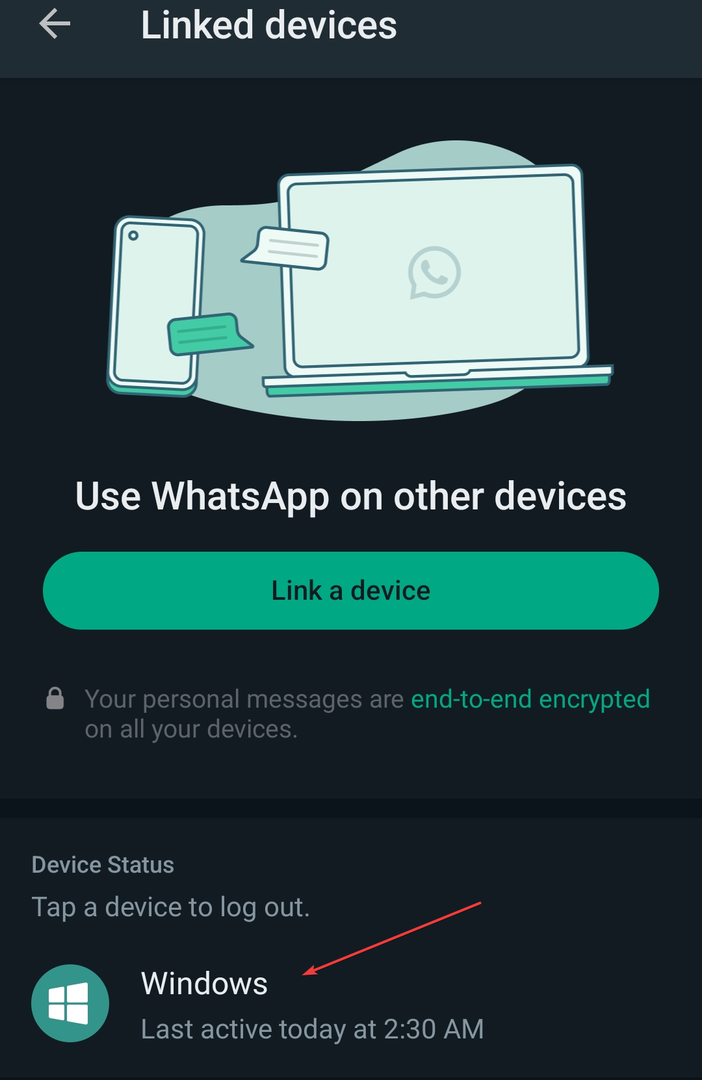
- انقر تسجيل خروج.
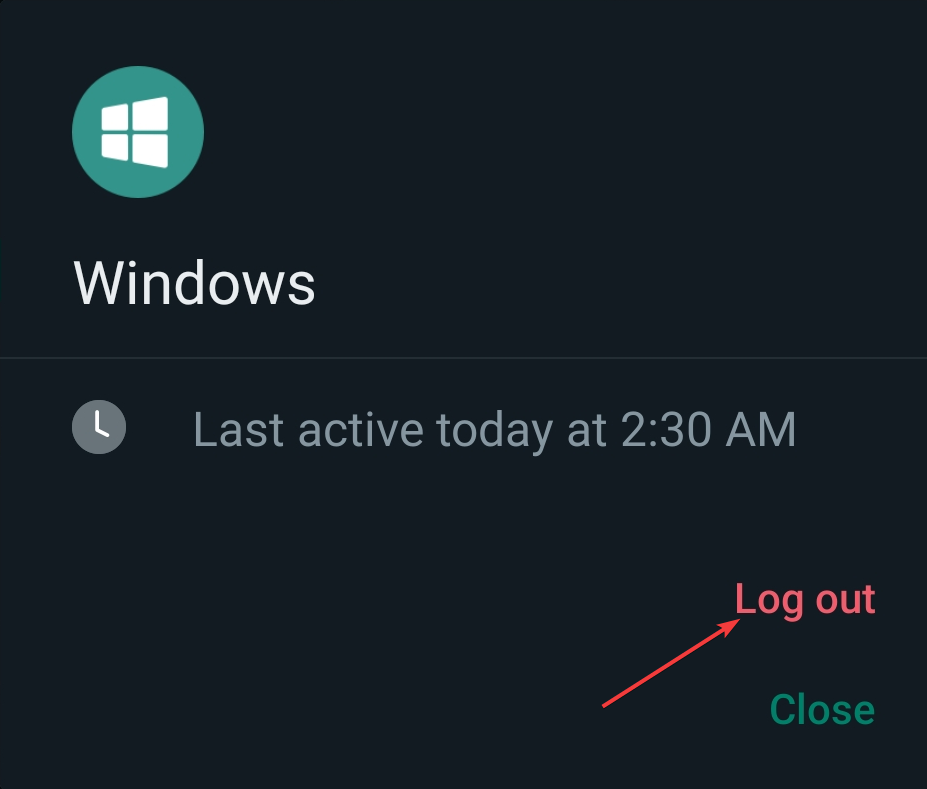
1.2 ايفون
- يطلق واتساب. اذهب إلى إعدادات.
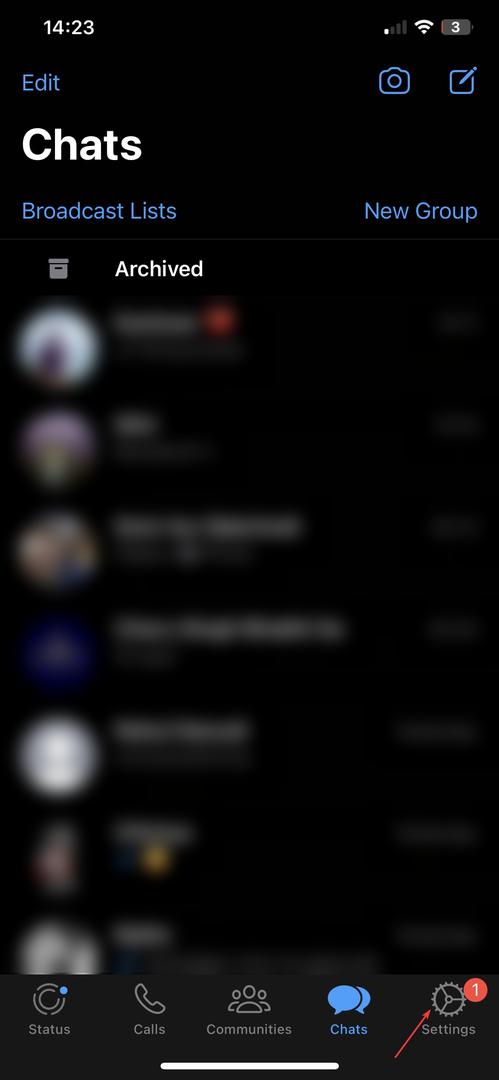
- مقبض الأجهزة المرتبطة.
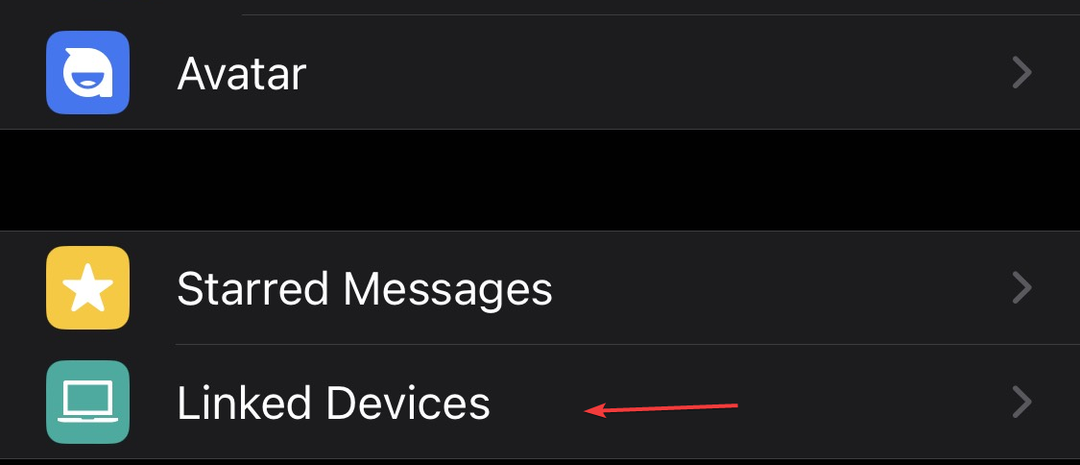
- انتقل إلى قائمة الأجهزة، وانقر على الجهاز الذي تريد إلغاء ربطه.
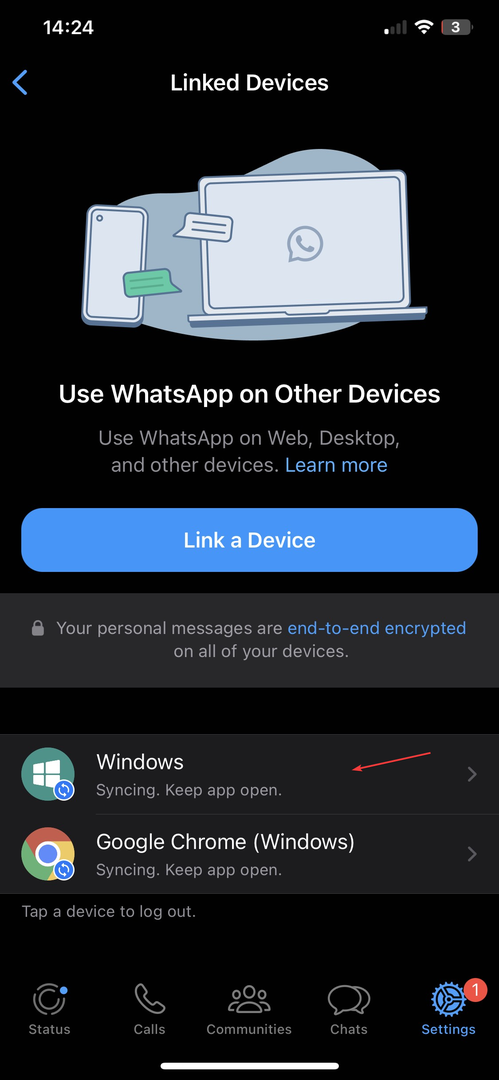
- مقبض تسجيل خروج.
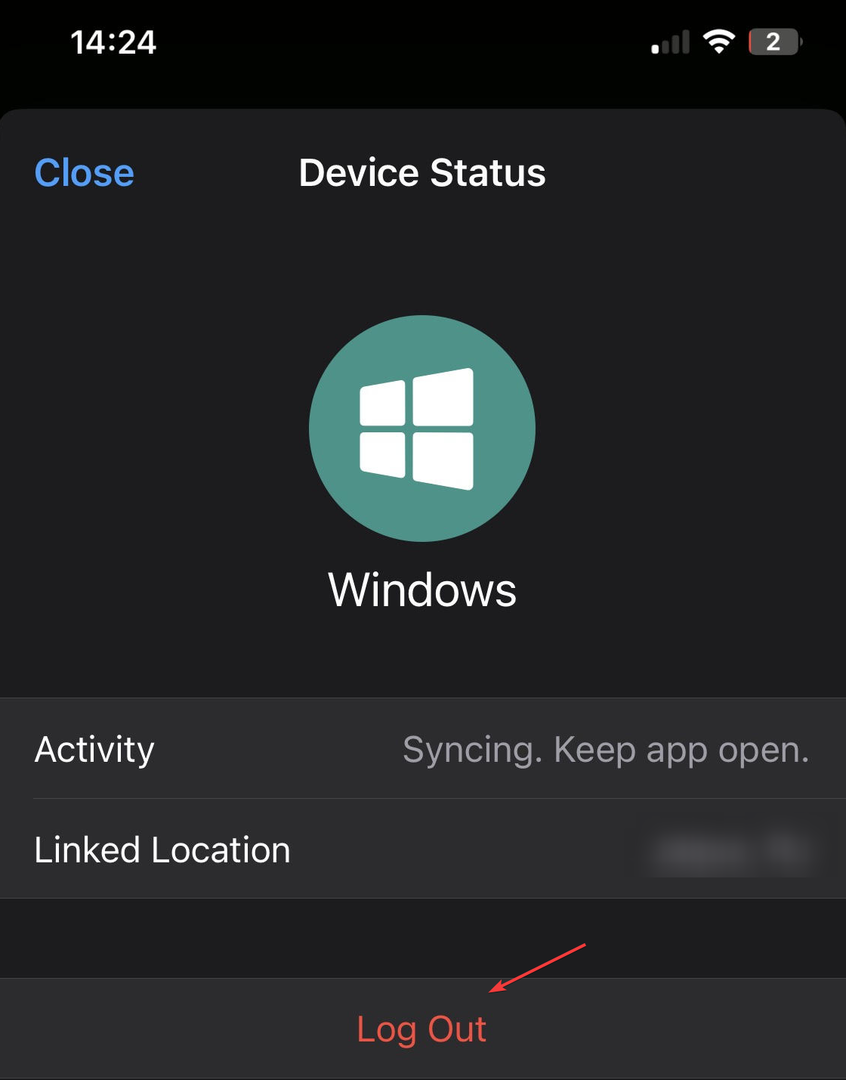
- تستطيع الآن ربط جهازك مرة أخرى.
- كيفية تغيير اسم العرض الخاص بك في Google Meet
- كيفية تحويل جهاز التوجيه إلى نقطة وصول
- سيطلق تطبيق WhatsApp للويب ميزة جديدة للبحث حسب التاريخ
- كيفية تمكين واستخدام Microsoft Copilot في Word
- احصل على اشتراك مدى الحياة في Office 365: كيف يعمل
2. مسح ذاكرة التخزين المؤقت للواتس اب
لمسح ذاكرة التخزين المؤقت على جهاز iPhone الخاص بك، تحتاج إلى إعادة تثبيت تطبيق WhatsApp.
- يطلق إعدادات على جهاز الأندرويد الخاص بك.

- انقر على تطبيقات.
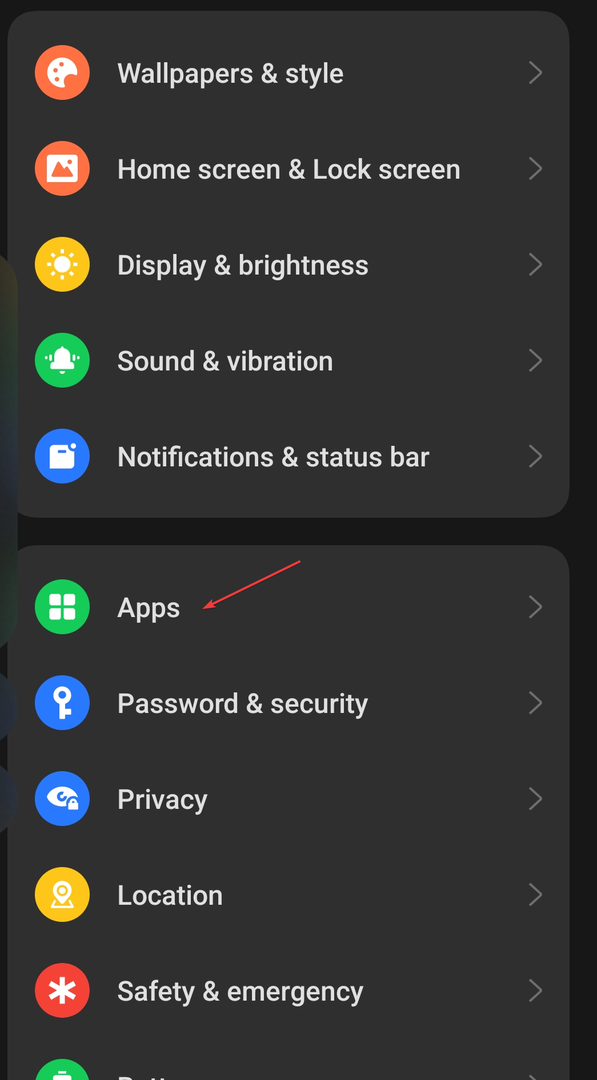
- يختار إدارة التطبيقات.
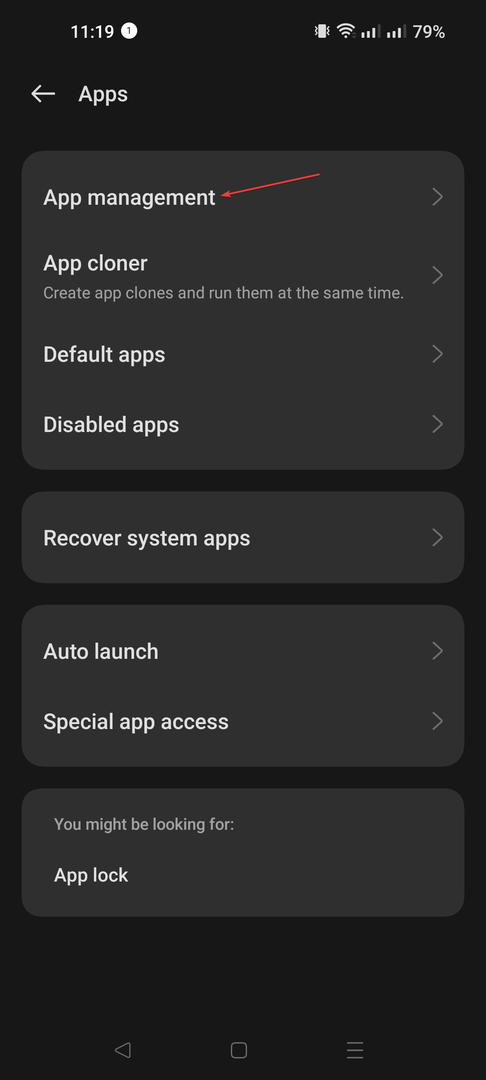
- انتقل إلى قائمة التطبيقات واضغط عليها واتساب.
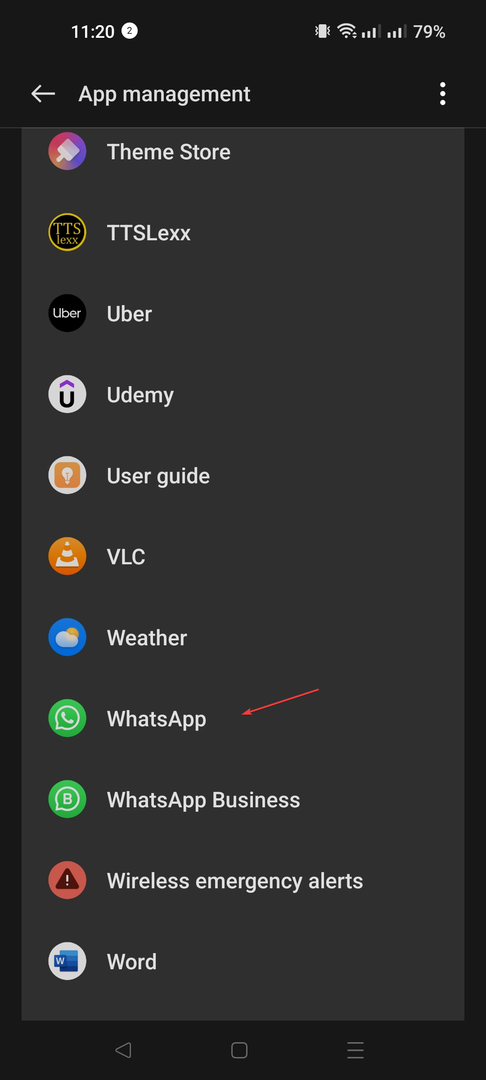
- انقر على تخزينالاستخدام.
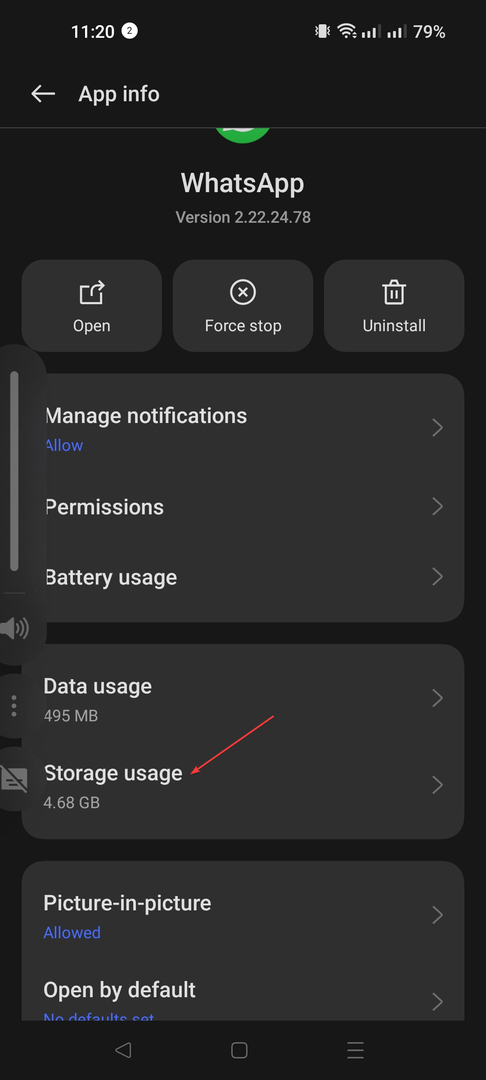
- انقر مسح ذاكرة التخزين المؤقت.
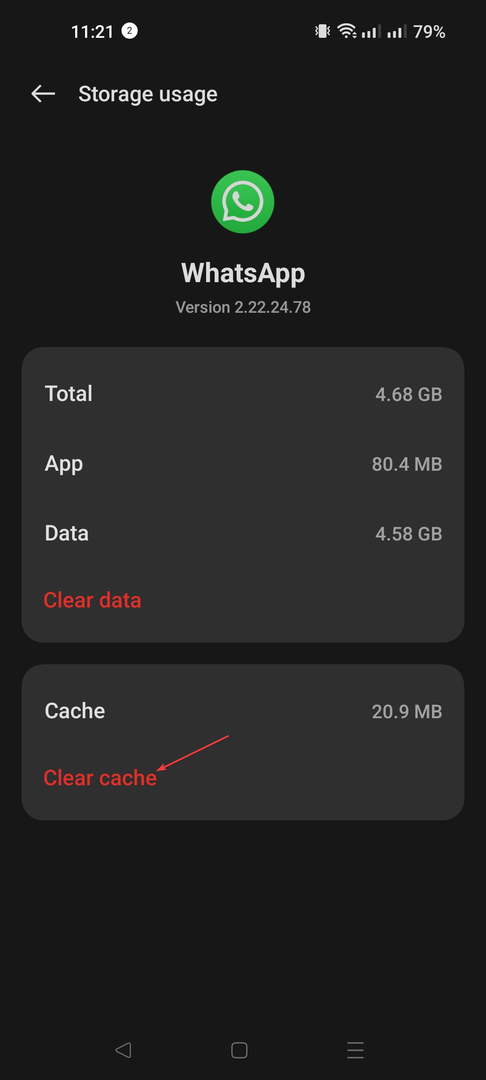
3. قم بإزالة ملفات تعريف الارتباط وذاكرة التخزين المؤقت في المتصفح على جهاز الكمبيوتر الخاص بك
- قم بتشغيل المتصفح المفضل لديك. (وهنا نذكر الخطوات الخاصة بمتصفح Chrome)
- اذهب إلى ثلاث نقاطوانقر فوق إعدادات.
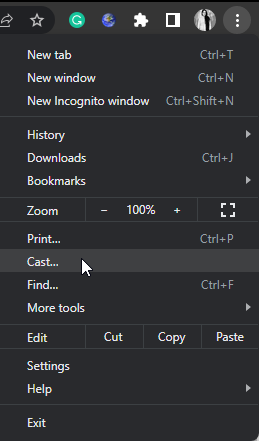
- انقر الخصوصية و أمن من الجزء الأيسر وحدد محو بيانات التصفح.
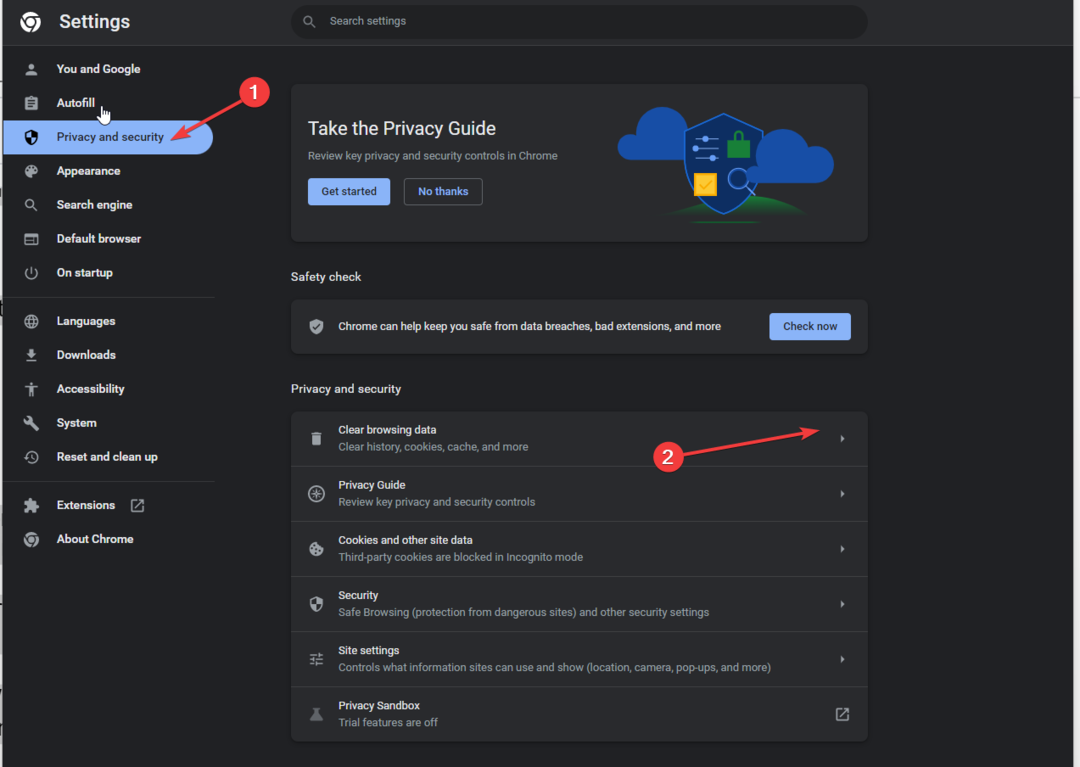
- ضع علامة صح بجانب ملفات تعريف الارتباط وبيانات الموقع الأخرى والصور والملفات المخزنة مؤقتًا الخيارات وانقر امسح البيانات.
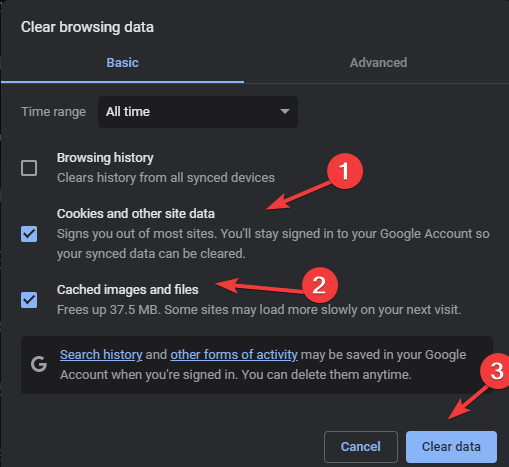
4. أعد تثبيت تطبيق WhatsApp وقم بتنزيل تطبيق WhatsApp Desktop
- اضغط مع الاستمرار على تطبيق واتساب واختر الغاء التثبيت أيقونة على ذكري المظهر و ال إزالة التطبيق الخيار على ايفون لحذف التطبيق.
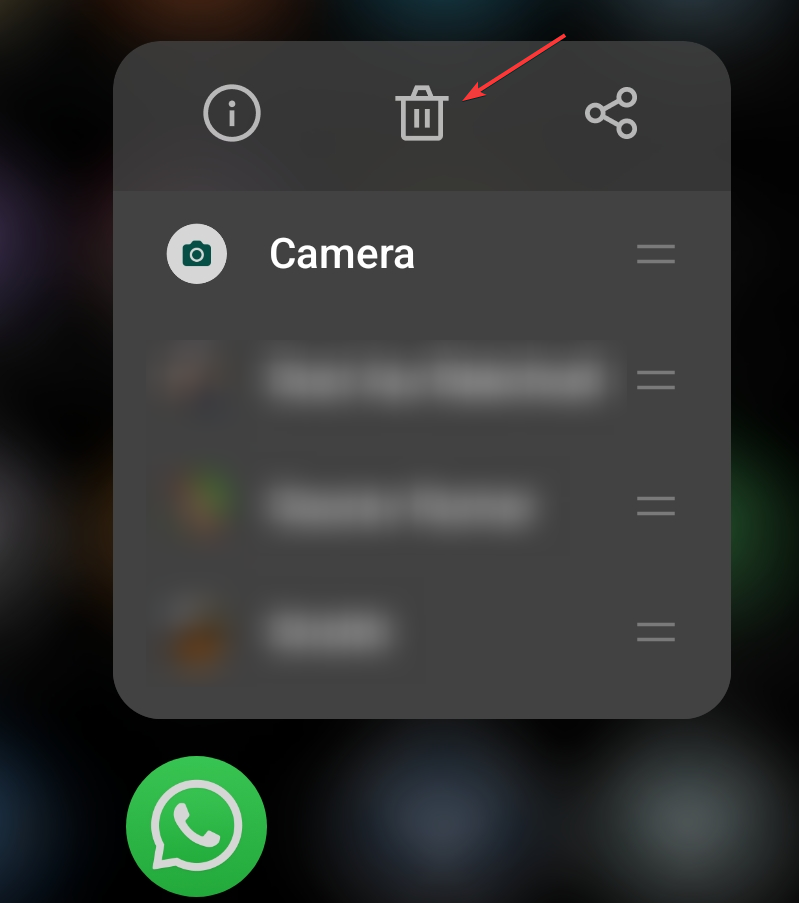
- قم بتأكيد الإجراء بالضغط على الغاء التثبيت على ذكري المظهر أو حذف التطبيق على ايفون
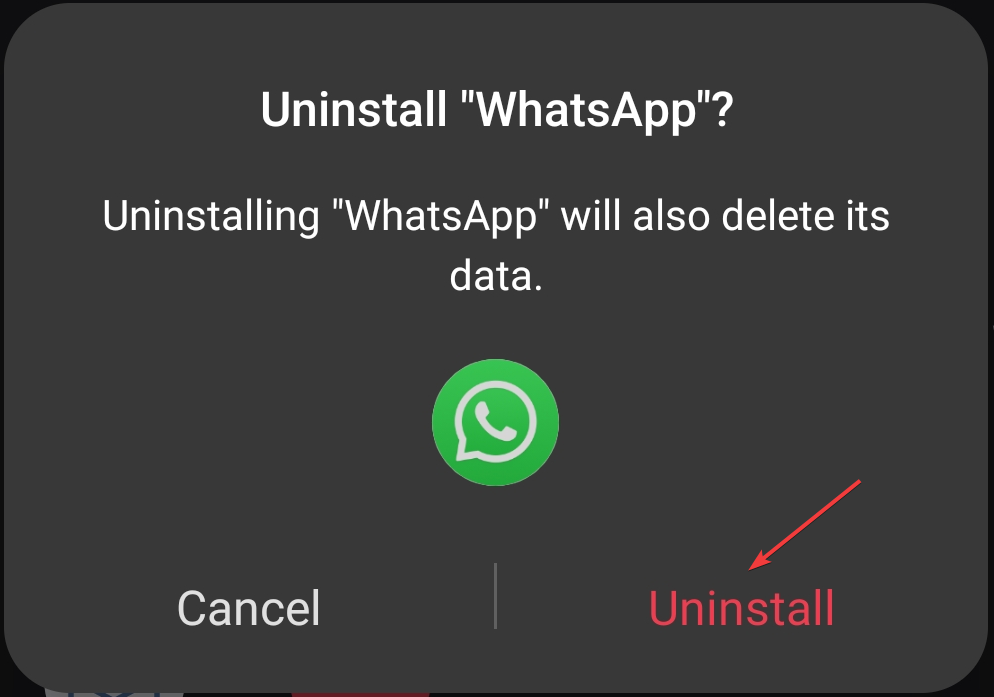
- الآن، اذهب إلى متجر Google Play بجهازك أو متجر التطبيقات لإعادة تثبيت التطبيق.
- يمكنك أيضًا تنزيل تطبيق واتس اب لسطح المكتب للموقع الرسمي أو متجر Microsoft لتسهيل استخدامه على جهاز الكمبيوتر الخاص بك.
لذا، هذه هي الطرق التي يمكن أن تساعدك في إصلاح المشكلة واتساب ويب مشكلة عدم مزامنة الرسائل. جربها وأخبرنا بما يناسبك في التعليقات أدناه.


